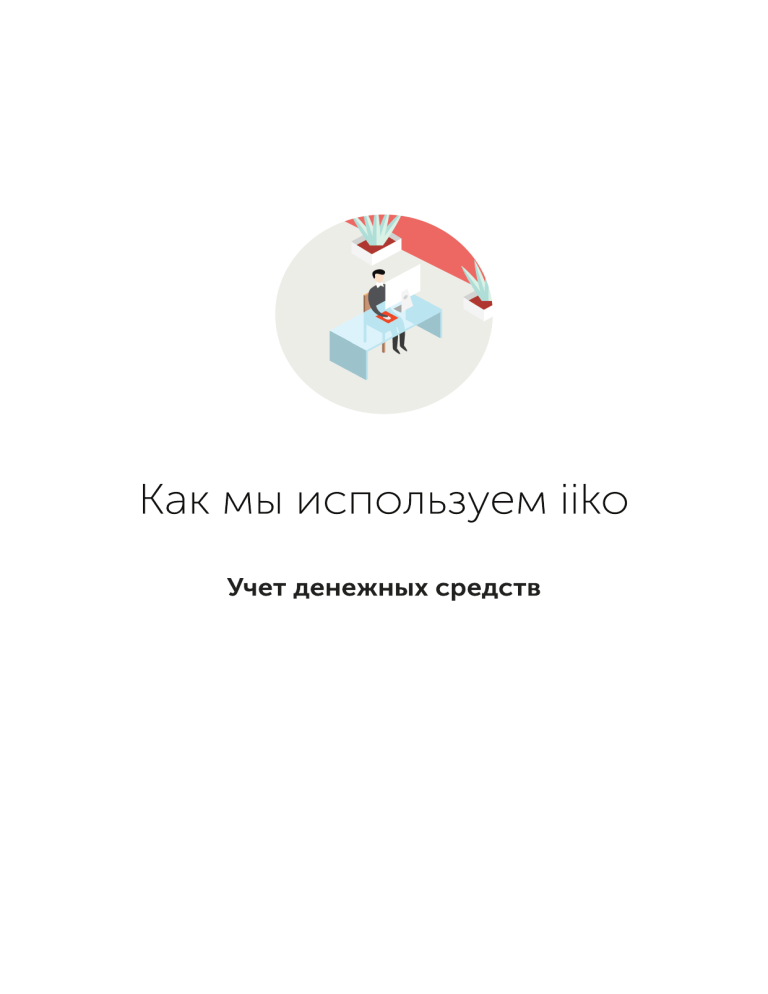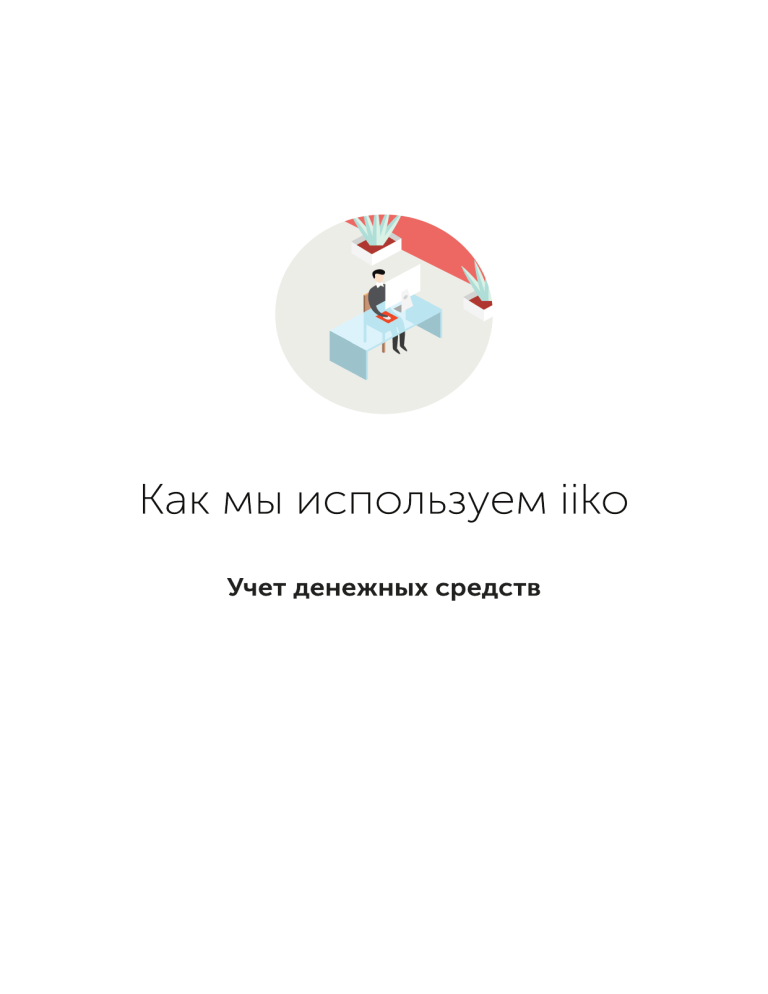
Содержание
СОДЕРЖАНИЕ ...............................................................................................................................................................................................................................................................2
КАК УЧИТЫВАЮТСЯ ДЕНЕЖНЫЕ СРЕДСТВА ПРИ ОПЛАТЕ НАЛИЧНЫМИ, ПО ДОГОВОРУ И БАНКОВСКИМИ КАРТАМИ .........................................................3
Настройки платежей, поступивших по договору ............................................................................................................................................................3
Оплата наличными, по договору или банковской картой .......................................................................................................................................4
Инкассация в сейф ....................................................................................................................................................................................................................................5
Инкассация при закрытии кассовой смены .............................................................................................................................................................5
Прием денег в сейф (прием кассовой смены в BackOffice) ..........................................................................................................................5
Прием денежных средств, поступивших по договору, в сейф .......................................................................................................... 5
Учет продаж по банковским картам........................................................................................................................................................................ 6
Прием наличных в сейф .................................................................................................................................................................................................... 6
Инкассация наличности из сейфа в банк ............................................................................................................................................................................10
Отправка денег (наличные и по договору) ............................................................................................................................................................10
Прием денег (наличные и по договору) ...................................................................................................................................................................12
Прием денег, полученных по банковским картам .......................................................................................................................................................15
КАК УЧИТЫВАЮТСЯ СУММЫ ПРЕДОПЛАТ И АВАНСОВ ..........................................................................................................................................................................17
Как учитываются суммы предоплат ..........................................................................................................................................................................................17
Настройка предоплаты...........................................................................................................................................................................................................17
Права доступа для работы с предоплатами ..........................................................................................................................................................18
Предоплата наличными .........................................................................................................................................................................................................18
Предоплата банковской картой......................................................................................................................................................................................20
Предоплата за банкет/доставку ......................................................................................................................................................................................22
Удаление заказа с предоплатой ......................................................................................................................................................................................23
Предоплата и работа с несколькими ФР..................................................................................................................................................................23
OLAP-отчет по продажам......................................................................................................................................................................................................24
Как учитываются суммы авансов ................................................................................................................................................................................................24
Настройка аванса поставщику .........................................................................................................................................................................................24
Аванс поставщику.......................................................................................................................................................................................................................24
Выдача аванса поставщику .......................................................................................................................................................................................... 24
Оплата накладной со счета «Авансы поставщиков» ............................................................................................................................... 25
Возврат аванса поставщиком .................................................................................................................................................................................... 26
© 2016 Компания «Айко»
2
Как учитываются денежные средства
при оплате наличными, по договору
и банковскими картами
Для учета отдельных групп денежных средств в iiko используются разные счета. Платежи, поступившие по
договору, регистрируются на счете «Денежные средства, безналичные». Платежи банковскими картами (например,
VISA и MasterCard) накапливаются на счете «Денежные средства, эквайринг».
Для учета сумм, которые передаются инкассаторам, в плане счетов предназначен счет «Денежные средства, в
пути». А для учета денежных средств, находящихся на банковских счетах торгового предприятия, используется
счет «Денежные средства, банк».
Тип оплаты
Счет
Комментарий
Наличные
Торговые кассы
При оплате наличными сумма заказа записывается в дебет счета
«Торговые кассы» (корреспондент «Нераспределенная выручка»).
Наличные денежные средства, инкассируемые при закрытии
кассовой смены, записываются как задолженность сотрудника,
подтверждавшего инкассацию своей картой. Как только данный
сотрудник отчитался по данной операции, задолженность
необходимо списать.
Платежи,
поступившие
по договору
Денежные средства,
безналичные
На этот счет будут попадать платежи по безналичному расчету
(специально настроенная оплата iikoCard). Прием таких денег в сейф
регистрируется в iiko с помощью принятия кассовой смены, такие
платежи необходимо будет переназначить на счет «Денежные
средства, наличные».
Банковские
карты
Денежные средства, эквайринг
После того, как банк-эквайр переведет данные суммы на расчетный
счет предприятия, это необходимо будет отразить в плане счетов iiko.
Операции инкассации и расчетов с поставщиками с отражением их на любых счетах, а не только по счету
«Торговые кассы», могут быть выполнены на кассовом терминале. Такая возможность настраивается в типовых
операциях изъятия. Для этого счет, который должен использоваться вместо счета «Торговые кассы», необходимо
указать в настройках типа изъятия в поле Шеф-счет. А счет, на который должны поступить деньги, указать в поле
Корр.счет (раздел Розничные продажи → Типы внесений/изъятий).
Настройки платежей, поступивших по договору
Оплата денежными средствами по договору и их накопление на специальном счете могут быть настроены с
помощью безналичной оплаты iikoCard. Для этого в настройках такой оплаты установите галочку Оплата через
внешний терминал. В этом случае все оплаты по договору будут накапливаться на счете «Денежные средства,
безналичные».
Чтобы выделить суммы по таким платежам на отдельном счете, создайте его в Плане счетов. Например, создайте
счет «Торговая выручка по договору», который является подсчетом «Торговая выручка». Для этого выберите счет
«Торговая выручка» и пункт контекстного меню Создать подсчет, введите название счета.
Рисунок 1
Отдельный счет выручки в Плане счетов для платежей, поступивших по договору
Платежи, поступившие по договору, так же как и платежи наличными, должны быть включены в отчет о движении
денежных средств по статье «Выручка» (укажите в поле Статья ДДС). При необходимости для платежей по
договору вы можете задать отдельную статью ДДС.
© 2016 Компания «Айко»
3
Как учитываются денежные средства при оплате наличными, по договору и банковскими картами
Рисунок 2
Настройка оплаты по договору
Оплата наличными, по договору или банковской картой
После выполнения операции оплаты заказа его стоимость записывается в кредит счета «Торговая выручка без
учета скидок» и дебет счета «Нераспределенная выручка» (проводка с типом ВЫРРЕАЛ). Стоимость заказа,
оплаченного по договору, записывается в кредит счета «Торговая выручка по договору». Затем, в зависимости от
способа оплаты заказа, регистрируются следующие проводки:
Если гость расплатился наличными, то сумма заказа списывается (записывается в дебет) со счета
«Нераспределенная выручка» на счет «Торговые кассы» (проводка с типом ПН).
Если оплата заказа производилась по договору, бонусно-депозитными картами iikoCard, iiko.NET или
ваучерами, то сумма заказа списывается (записывается в дебет) со счета «Нераспределенная выручка» на
счет «Денежные средства, безналичные» (проводка с типом CARD).
Если оплата заказа производилась банковской картой, то сумма заказа списывается (записывается в дебет)
со счета «Нераспределенная выручка» на счет «Денежные средства, эквайринг» (проводка с типом CARD).
4
Как учитываются денежные средства при оплате наличными, по договору и банковскими картами
5
Инкассация в сейф
Инкассация при закрытии кассовой смены
Суммы наличных денежных средств, которые снимаются с кассы в ходе инкассации (при закрытии кассовой смены
в iikoFront), записываются в дебет счета «Деньги, выданные под отчет» сотрудника, ответственного за закрытие
смены (проводка с типом СВ) (см. Рисунок 3).
В Отчете о движении денежных средств показана выручка по статье «Деньги, выданные под отчет», а также по
счету «Торговые кассы» показан приход и расход (см. Рисунок 4).
Рисунок 3
Счет «Деньги, выданные под отчет»
Рисунок 4
Отчет о движении денежных средств
Прием денег в сейф (прием кассовой смены в BackOffice)
Прием кассовой смены выполняется в разделе Розничные продажи → Кассовые смены (выбрать смену и пункт
контекстного меню Принять смену). Принятие смены происходит в три шага.
Примечание Принята может быть только закрытая кассовая смена (отображается в списке зеленым шрифтом). Но
отдельные операции могут быть проконтролированы еще до ее закрытия. Для этого необходимо право «Принимать
кассовые смены» (B_ASC).
Прием денежных средств, поступивших по договору, в сейф
Чтобы денежные средства, поступившие по договору, попали в сейф, необходимо изменить счет списания с
«Денежные средства, безналичные» на «Денежные средства, наличные». Для этого на первом шаге принятия
кассовой смены выполните следующее:
1. Выберите оплаты по договору с помощью клавиш <Shift> или <Ctrl>, а затем пункт контекстного меню
Установить счет по образцу.
Как учитываются денежные средства при оплате наличными, по договору и банковскими картами
Рисунок 5
6
Изменение счета списания для оплат по договору на первом шаге принятия кассовой смены
2. Выберите счет «Денежные средства, наличные» и нажмите кнопку ОК.
Для платежей по договору изменится счет списания с «Денежные средства, безналичные» на «Денежные
средства, наличные» (в поле «Списать – На счет») (см. Рисунок 6).
После сохранения по каждому безналичному платежу будут зарегистрированы проводки (с типом ПРИН):
Д (Новый счет) К (Старый счет). Статья ДДС «Выручка».
В нашем примере по каждой оплате по договору будут зарегистрированы проводки с типом ПРИН:
Д (Денежные средства, наличные) К (Денежные средства, безналичные). Статья ДДС «Выручка».
Рисунок 6
Для оплат по договору изменен счет списания на «Денежные средства, наличные», для оплат банковскими
картами автоматически установлен счет списания «Денежные средства, эквайринг»
Учет продаж по банковским картам
Продажи по банковским картам отражаются на счете «Денежные средства, эквайринг». Мы это видим на первом
шаге принятия кассовой смены (в поле «Списать – На счет») (см. Рисунок 6). По факту поступления их на расчетный
счет предприятия выполните те же действия, что и при приеме денежный средств, поступивших по договору, т. е.
переведите средства на счет, соответствующий банковскому счету.
Прием наличных в сейф
Наличные денежные средства, инкассируемые при закрытии кассовой смены, записываются как задолженность
сотрудника, подтверждавшего инкассацию своей картой. Как только данный сотрудник отчитался по данной
операции, задолженность необходимо списать.
Списание сумм инкассации может производиться при принятии кассовой смены (на втором шаге). Для этого
измените счет списания «Деньги, выданные под отчет» на «Денежные средства, наличные» (см. Рисунок 8).
Списание денежных средств (погашение задолженности) может быть также выполнено из карточки счета «Деньги,
выданные под отчет» (см. ниже).
Как учитываются денежные средства при оплате наличными, по договору и банковскими картами
Рисунок 7
Второй шаг принятия кассовой смены – суммы совпадают
Рисунок 8
Прием наличных в сейф на втором шаге принятия кассовой смены
7
Сумма, инкассированная при закрытии кассовой смены, отражается следующим образом:
Д(Деньги, выданные под отчет) Шеф-контрагент (Менеджер, закрывший смену) К(Торговая касса).
Деньги переводятся с подотчета на счет «Денежные средства»:
Если суммы совпадают, то по каждой операции с наличными создаются проводки (с типом ПРИН):
К (Деньги, выданные под отчет) Шеф-контрагент (Менеджер) - Д (Счет, указанный в поле «Со счета»). Статья
ДДС «Подотчет кассы».
В нашем примере создаются проводки (с типом ПРИН) Д (Денежные средства, наличные) К (Деньги,
выданные под отчет). Статья ДДС «Подотчет кассы».
Если сумма меньше той, которую сняли с кассы (задается в поле «Сумма факт», см. Рисунок 9), то создаются
проводки:
Проводка (с типом ПРИН) К (Деньги, выданные под отчет) Шеф-контрагент (Менеджер) - Д (Счет,
указанный в поле «Со счета»). Показана сумма из поля «Сумма, факт». Статья ДДС «Подотчет кассы».
Проводка (с типом НЕДОСТ) К (Деньги, выданные под отчет) Шеф-контрагент (Менеджер) - Д (Счет,
указанный в поле «Записать недостачу на счет»). Корр.контрагент (контрагент, указанный для недостачи).
Показана сумма, равная разнице между суммами в полях «Сумма» и «Сумма, факт». Статья ДДС
«Недостача».
Рисунок 9
Прием наличных в сейф на втором шаге принятия кассовой смены – недостача
Если сумма больше той, которую сняли с кассы (см. Рисунок 10), то создаются проводки:
Проводка (с типом СВ) К (Деньги, выданные под отчет) Шеф-контрагент (Менеджер) - Д (Счет, указанный
в поле «Со счета»). Показана сумма из поля «Сумма, факт», статья ДДС «Подотчет кассы».
Как учитываются денежные средства при оплате наличными, по договору и банковскими картами
8
Проводка (с типом ИЗЛИШ) К (Деньги, выданные под отчет) Шеф-контрагент (Менеджер) - Д (Счет,
указанный в поле «Записать излишки на счет»). Корр.контрагент (контрагент, указанный для излишков).
Показана сумма, равная разнице между суммами в полях «Сумма» и «Сумма, факт». Статья ДДС «Излишки».
Рисунок 10 Прием наличных в сейф на втором шаге принятия кассовой смены – излишки
Возврат денег, выданных под отчет (из карточки счета)
При закрытии кассовой смены в iikoFront сумма наличных денежных средств записывается в дебет счета «Деньги,
выданные под отчет» сотрудника, ответственного за закрытие смены (проводка с типом СВ). Эту сумму вы увидите
на втором шаге принятия кассовой смены.
Рисунок 11 Второй шаг принятия кассовой смены
Списание такой суммы можно выполнить из карточки счета «Деньги, выданные под отчет» (сотрудник возвращает
деньги, выданные под отчет). Для этого:
1. В Плане счетов выполните двойной щелчок по счету «Деньги, выданные под отчет».
2. Создайте ручную проводку. Для этого щелкните мышью по последней строке списка (в ней синим шрифтом
задана текущая дата и тип операции).
3. В поле Корр. счет выберите счет, на который должны поступить денежные средства («Денежные средства,
наличные»).
4. В поле Шеф-контрагент задайте сотрудника, в поле Комментарий напишите причину.
5. Для отражения денежного потока от данной операции в отчете укажите статью ДДС «Внутреннее
перемещение».
6. В поле Кредит введите списываемую сумму и нажмите кнопку Сохранить.
7. Изменится баланс по сотруднику.
8. В отчете о ДДС по статье «Внутреннее перемещение» будет показан приход на счет «Денежные средства,
наличные» и расход со счета «Деньги, выданные под отчет» (см. Рисунок 13).
Рисунок 12 Счет «Деньги, выданные под отчет»
Как учитываются денежные средства при оплате наличными, по договору и банковскими картами
Рисунок 13 Отчет о движении денежных средств – статья ДДС «Внутреннее перемещение»
9
Как учитываются денежные средства при оплате наличными, по договору и банковскими картами
10
Инкассация наличности из сейфа в банк
Операции внесения/изъятия могут быть выполнены как в iikoFront, так и в BackOffice из карточки счета в плане
счетов.
Отправка денег (наличные и по договору)
Зарегистрируйте перемещение наличных и денежных средств, поступивших по договору, из сейфа в банк (со счета
«Денежные средства, наличные» на счет «Денежные средства, в пути» – инкассаторская машина).
Такая возможность настраивается в типовой операции изъятия: шеф-счет – «Денежные средства, наличные»,
корр. счет – «Денежные средства, в пути».
Рисунок 14 Инкассация из Сейфа в Банк: изъятие со счета «Денежные средства, наличные»
Чтобы зарегистрировать эту операцию в BackOffice, выполните следующее:
1. В Плане счетов откройте счет «Денежные средства, наличные», выполнив двойной щелчок по счету, и
нажмите кнопку Действия, пункт Выдать деньги (или пункт контекстного меню).
2. При необходимости измените дату и время выдачи денежных средств (по умолчанию задана текущая дата).
3. В поле Тип выдачи укажите, с какой целью выдаются деньги. Из списка типов изъятий выберите
«инкассация в Банк». Поля Со счета, Корр. счет и Статья ДДС будут заполнены автоматически значениями
из настроек типовой операции.
4. В поле Сумма введите выдаваемую сумму денег.
5. При необходимости введите комментарий и распечатайте расходный кассовый ордер.
6. Нажмите кнопку Сохранить.
Как учитываются денежные средства при оплате наличными, по договору и банковскими картами
11
Рисунок 15 Инкассация из Сейфа в Банк в BackOffice
7. В карточке счета нажмите кнопку Обновить.
8. Автоматически будет зарегистрирована проводка (с типом ИС) со счета «Денежные средства, наличные» на
счет «Денежные средства, в пути» (статья ДДС «Внутреннее перемещение») (см. Рисунок 16).
Рисунок 16 Счет «Денежные средства, наличные»
9. В отчете о ДДС по статье «Внутреннее перемещение» показан приход на счет «Денежные средства, в пути» и
расход со счета «Денежные средства, наличные» (см. Рисунок 17).
Рисунок 17 Отчет о движении денежных средств – статья ДДС «Внутреннее перемещение»
Чтобы зарегистрировать эту операцию в на кассе, выполните следующее:
1. В окне дополнительных функций нажмите кнопки Изъять деньги, а затем Инкассация из Сейфа в Банк.
2. Введите сумму и нажмите кнопку Изъять (см. Рисунок 18).
Как учитываются денежные средства при оплате наличными, по договору и банковскими картами
12
3. В BackOffice автоматически будет зарегистрирована проводка (с типом ИС) со счета «Денежные средства,
наличные» на счет «Денежные средства, в пути» (статья ДДС «Внутреннее перемещение») (см. Рисунок 17).
Рисунок 18 Инкассация из Сейфа в Банк в iikoFront
Прием денег (наличные и по договору)
По банковской выписке пополняется счет «Денежные средства, банк». Такая возможность настраивается в типовой
операции внесения: Шеф-счет – «Денежные средства, банк», Корр. счет – «Денежные средства, в пути» (см.
Рисунок 19).
Примечание Система iiko может автоматически загружать банковские выписки из программ типа «клиент-банк» и вы
создавать проводки по операциям пополнения и списания со счетов. Подробнее см. Руководство пользователя iikoRMS
BackOffice.
Рисунок 19 Прием денег по банковской выписке: внесение на счет «Денежные средства, банк»
Как учитываются денежные средства при оплате наличными, по договору и банковскими картами
13
Зарегистрируйте операцию приема денег в BackOffice (см. Рисунок 20).
1. В Плане счетов откройте счет «Денежные средства, банк», выполнив двойной щелчок по счету, и нажмите
кнопку Действия, пункт Получить деньги (или пункт контекстного меню).
2. При необходимости измените дату и время получения денежных средств (по умолчанию задана текущая
дата).
3. В поле Тип прихода укажите причину получения денег. Из списка типов внесений выберите «Прием денег
по банковской выписке». Поля Со счета, Корр. счет и Статья ДДС будут заполнены автоматически
значениями из настроек типовой операции.
4. В поле Сумма введите получаемую сумму денег.
5. При необходимости введите комментарий и распечатайте расходный кассовый ордер.
6. Нажмите кнопку Сохранить.
Рисунок 20 Прием денег по банковской выписке
7. В карточке счета нажмите кнопку Обновить.
8. Автоматически будет зарегистрирована проводка (с типом ВС) со счета «Денежные средства, в пути» на счет
«Денежные средства, банк» (статья ДДС «Внутреннее перемещение») (см. Рисунок 21).
9. В отчете о ДДС по статье «Внутреннее перемещение» показан приход на счет «Денежные средства, банк» и
расход со счета «Денежные средства, в пути» (см. Рисунок 22).
Рисунок 21 Счет «Денежные средства, банк»
Как учитываются денежные средства при оплате наличными, по договору и банковскими картами
Рисунок 22 Отчет о движении денежных средств – статья ДДС «Внутреннее перемещение»
14
Как учитываются денежные средства при оплате наличными, по договору и банковскими картами
15
Прием денег, полученных по банковским картам
Прием денежных средств, полученных по банковским картам, можно выполнить либо при принятии кассовой
смены (для оплат банковскими картами нужно изменить счет списания «Денежные средства, эквайринг» на счет
«Денежные средства, банк»), либо с помощью одной операции внесения (из карточки счета «Денежные средства,
банк»).
В любом случае, если есть комиссия за обслуживание, то нужно будет зарегистрировать вторую проводку,
переводящую денежные средства в размере комиссии со счета «Денежные средства, эквайринг» на счет с типом
«Расходы».
Если перевод был сделан через принятие кассовой смены, то списание комиссии нужно будет делать уже со счета
«Денежные средства, банк».
Рассмотрим альтернативный способ приема денежных средств с помощью операции внесения. По банковской
выписке банка-эквайра делается пополнение счета «Денежные средства, банк». Для этого может быть настроена
типовая операция внесения: шеф-счет – «Денежные средства, банк», корр. счет – «Денежные средства,
эквайринг».
Рисунок 23 Прием денег, полученных по банковским картам: внесение на счет «Денежные средства, банк»
Также как и при пополнении счета «Денежные средства, банк» (см. «Прием денег (наличные и по договору)»,
стр. 12) зарегистрируйте операцию приема денег в BackOffice (см. Рисунок 24).
Автоматически будет зарегистрирована проводка (с типом ВС) со счета «Денежные средства, эквайринг» на счет
«Денежные средства, банк» (статья ДДС «Внутреннее перемещение») (см. Рисунок 25).
В отчете о ДДС по статье «Внутреннее перемещение» показан приход на счет «Денежные средства, банк» и расход
со счета «Денежные средства, эквайринг» (см. Рисунок 26).
Как учитываются денежные средства при оплате наличными, по договору и банковскими картами
Рисунок 24 Прием денег, полученных по банковским картам
Рисунок 25 Счет «Денежные средства, банк»
Рисунок 26 Отчет о движении денежных средств – статья ДДС «Внутреннее перемещение»
16
Как учитываются суммы предоплат и авансов
17
Как учитываются суммы предоплат и авансов
Система iiko позволяет регистрировать предварительную оплату заказов. Предоплата вносится в рублях,
банковскими картами и другими типами оплат за исключением оплаты за счет заведения.
Процесс отображения данной операции на счетах зависит от настроек, заданных для кассовых аппаратов.
Настройка «Фискальная предоплата» определяет, проводится ли предоплата как фискальная операция. Если
настройка включена, то предоплата проводится как фискальная продажа с НДС. Если отключена, то просто
печатается квитанция.
При окончательном расчете печатается фискальный чек на сумму заказа минус сумма предоплаты. Выручка за весь
заказ проводится актом реализации датой закрытия заказа.
Если суммы предоплаты учитываются в кассе, то при печати чека по внесенной сумме регистрируются проводки
по корреспондирующим счетам: по дебету счета «Торговые кассы» и кредиту специального счета «Предоплата за
заказы» (проводка с типом ПРЕДОП).
Если же в настройках фискального регистратора задано, что учет сумм по предоплате не ведется, то они будут
накапливаться на счете «Текущие расчеты с сотрудниками» того сотрудника, который принимал предоплату
(проводка с типом ПРЕДОП). После того, как сотрудник отчитается по данной сумме, необходимо будет ее списать.
После того, как заказ, по которому была внесена предоплата, будет закрыт, сумма предоплаты будет списана со
счета «Предоплата за заказы» на счет «Нераспределенная выручка».
В случае отмены заказа с внесенной предоплатой (она была возвращена) по счетам будет проведена обратная
проводка с типом ВОЗВПРЕД.
Предоплата в кассовых отчетах. В отчетах «047 Чеки по типам оплаты за смену» и «016 Чеки по типам оплаты»
показаны чеки предоплат и возвратов предоплат, которые произошли в текущей кассовой смене, но относятся к
заказам, которые еще не оплачены, или закрыты на другом терминале (для отчета 047). Внесение и возврат
предоплаты показываются в отчете того терминала, на котором прошла операция (был распечатан фискальный
чек). Показываются в разделе того типа оплаты, в котором внесена предоплата.
Система iiko позволяет также регистрировать авансовые платежи поставщикам. Это можно сделать с помощью
ручной проводки или типовой операции изъятия (может быть произведено в iikoFront). За счет аванса, выданного
поставщику, производится оплата накладных.
О выдаче авансов сотрудникам см. в инструкции «Как правильно произвести расчет с сотрудниками,
работающими на окладе».
Как учитываются суммы предоплат
Настройка предоплаты
Настройка фискального регистратора
Укажите, как должна отображаться операция предоплаты: должны ли учитываться деньги, полученные в качестве
предоплаты, в кассе (по сумме предоплаты будет распечатан чек) или же их учет ведет кассир, и сумма предоплаты
будет зарегистрирована как подотчетные кассиру средства.
Такая настройка задается для кассовых аппаратов, в блоке выбора Фиск. предоплаты задайте способ учета
денежных средств, поступивших в качестве предоплаты за заказы.
Настройки торгового предприятия
Предоплата заказа во Front может быть внесена только в режимах обслуживания «Ресторан» или «Доставка». В
общих настройках торгового предприятия выполните следующие настройки:
Процент НДС для предоплаты – ставка НДС, которая будет печататься на фискальном чеке при принятии
предоплаты за заказы.
Требовать подтверждения предоплаты – необходимость прокатки карты ответственного сотрудника при
регистрации внесения предоплаты для заказов.
Закрывать окно после внесения предоплаты – автоматическое закрытие окна внесения предоплаты
после того, как она зарегистрирована.
Как учитываются суммы предоплат и авансов
18
В настройках группы. Для каждой точки продаж в поле Принтер квитанций задайте принтер, на котором будут
печататься товарные чеки, квитанции об оплате заказа, залоговые квитанции, квитанции о внесении или изъятии,
X/Z-отчеты, контрольный пересчет при закрытии кассовой смены, а также информация о картах гостей. Квитанции
о предоплате и возврате предоплаты печатаются на таком принтере, если тип оплаты нефискальный или ФР
виртуальный. Квитанции о закрытии или возврате заказа печатаются на принтере квитанций в тех случаях, если в
заказе есть нефискальные оплаты или настроено, что квитанции об оплате и возврате печатаются всегда.
В настройках отделения. При установленной галочке Разрешить оплату заказа без пречека кассир сможет
принимать оплату (или предоплату) заказов во Front без печати сервисных и гостевых чеков. Если эту галочку
снять, то в окне работы с заказом во Front кнопка Касса будет недоступна кассиру до тех пор, пока он не
напечатает пречек. Для заказа с неотпечатанными блюдами будет также напечатан сервисный чек.
Настройка шаблонов чеков и этикеток
Front предоставляет возможность посредством настраиваемых шаблонов изменять внешний вид печатаемых
чеков и ценников-этикеток, а также отчетов iikoFront. Настройте квитанцию о предоплате/возврате
предоплаты (см. инструкцию «Настройка шаблонов чеков и этикеток» в руководстве пользователя iikoRMS
BackOffice).
Права доступа для работы с предоплатами
Для работы с предоплатами сотрудникам необходимы специальные права:
F_PRPRE
Проводить предоплату
В возможность проводить предоплату: в окне расчета доступна
кнопка Предоплата.
F_REP
Авторизовывать удаление
предоплаты
Возможность подтверждать удаление внесенной предоплаты.
Посмотрим как учитываются предоплаты наличными и по банковской карте.
Предоплата наличными
В этом примере посмотрим как учитывается предоплата наличными.
1. Откройте заказ в iikoFront и внесите предоплату наличными. Например, сумма заказа 600 рублей, внесена
предоплата 100 рублей. Информацию о внесенной предоплате вы можете увидеть:
В кассовом отчете «041 Выручка по типам с налогами», в блоке «оплата наличными».
В Отчете о движении денежных средств, счет: «Торговые кассы», показан приход по статье ДДС:
«Предоплата» (100 рублей).
В счете «Предоплата за заказы» создана проводка с типом ПРЕДОПЛ, Дт («Торговые кассы») –
Кт («Предоплата за заказы»).
Как учитываются суммы предоплат и авансов
Рисунок 27 Кассовый отчет «041 Выручка по типам с налогами» – внесение предоплаты наличными
Рисунок 28 Отчет о движении денежных средств, счет «Торговые кассы» – внесение предоплаты наличными
Рисунок 29 Счет «Предоплата за заказы» – внесение предоплаты наличными
2. Закройте заказ, оплатив оставшуюся часть наличными. Информацию об оплате такого заказа вы можете
увидеть:
19
Как учитываются суммы предоплат и авансов
В Отчете о движении денежных средств, счет: «Торговые кассы», показан приход по статьям ДДС:
«Выручка» (500 рублей) и «Предоплата» (100 рублей).
В счете «Нераспределенная выручка» будет создана проводка ВЫРРЕАЛ, сумма прихода 600 рублей.
Рисунок 30 Отчет о движении денежных средств, счет «Торговые кассы» – оплата заказа с учетом предоплаты наличными
Рисунок 31 Счет «Нераспределенная выручка» – оплата заказа с учетом предоплаты наличными
Предоплата банковской картой
Теперь посмотрим как учитывается предоплата банковской картой.
1. Откройте заказ в iikoFront и внесите предоплату банковской картой. Например, сумма заказа 2300 рублей,
внесена предоплата 2000 рублей. Информацию о внесенной предоплате вы можете увидеть:
В Отчете о движении денежных средств, счет: «Денежные средства, эквайринг»», показан приход по
статье ДДС: «Предоплата» (2000 рублей).
В счете «Предоплата за заказы» создана проводка с типом ПРЕДОПЛ, Дт («Денежные средства,
эквайринг») – Кт («Предоплата за заказы»).
Рисунок 32 Отчет о движении денежных средств, счет «Денежные средства, эквайринг» – предоплата банковской картой
20
Как учитываются суммы предоплат и авансов
21
Рисунок 33 Счет «Предоплата за заказы» – предоплата банковской картой
2. Закройте заказ, оплатив оставшуюся часть наличными. Информацию об оплате заказов (с учетом первого
примера) вы можете увидеть:
В кассовом отчете «047 Чеки по типам оплаты за смену», предоплата банковской картой показана в
блоке «выручка по картам».
В Отчете о движении денежных средств показана «Выручка» (500 + 300 = 800 рублей) по счету «Торговые
кассы» и «Предоплата» по счетам «Денежные средства, эквайринг» (2000 рублей) и «Торговые кассы»
(100 рублей).
В счете «Нераспределенная выручка» проводка ВЫРРЕАЛ, сумма приходов увеличилась
(600 + 2300 = 2900 рублей).
Рисунок 34 Кассовый отчет «047 Чеки по типам оплаты за смену» – оплата заказа наличными с учетом предоплаты
банковской картой (комбинированная оплата)
Как учитываются суммы предоплат и авансов
Рисунок 35 Отчет о движении денежных средств – приход на счета «Денежные средства, эквайринг» и «Торговые кассы»
Рисунок 36 Счет «Нераспределенная выручка» – оплата заказов с учетом предоплат
Предоплата за банкет/доставку
Предоплату за банкет и доставку вы можете увидеть в разделе Отчеты (или Розничные продажи) → Банкеты,
резервы, доставки.
Рисунок 37 Банкеты, резервы, доставки
Из этого списка можно открыть отчет о закрытых банкетах и доставках с помощью действия Показать Отчет по
чекам.
Рисунок 38 Отчет по чекам банкетного заказа
А из отчета по чекам можно перейти к отчету по блюдам заказа с помощью пункта контекстного меню
Блюда чека. В нем показана вся информация о предоплатах (на закладке Оплаты).
22
Как учитываются суммы предоплат и авансов
23
Рисунок 39 Отчет по чекам – Блюда чека – Оплаты
Из списка по банкетам, резервам и доставкам вы можете получить OLAP-отчет по проводкам (с помощью пункта
контекстного меню Показать OLAP), в нем также показана предоплата за банкет.
Рисунок 40 OLAP-отчет по проводкам
Удаление заказа с предоплатой
Если сумма заказа меньше суммы предоплаты, то при нажатии кнопки Оплатить система предлагает удалить
предоплату. При подтверждении операции открывается окно редактирования предоплаты. Если заказ пуст, то при
его закрытии предоплата возвращается полностью.
Если в заказ были внесены или удалены предоплаты, то его удалить нельзя. Такие заказы должны быть оплачены с
нулевой суммой, аналогично заказам, где есть удаленные отпечатанные блюда. Это сделано для того, чтобы заказ
не исчез, если предоплата внесена в одной КС, а удалена в другой. И чтобы суммы в Z-отчетах и денежных ящиках
не расходились с iiko.
Примечание Например, в прошлой КС была предоплата на сумму 100 рублей. Эта сумма была учтена в Z-отчете при
закрытии КС. В текущей смене мы вернули предоплату. И если бы мы удалили заказ, то после этого iiko «забыла» бы и о
внесении и об изъятии предоплаты. И отчеты за предыдущую смену перестали бы сходиться с ФР-ами.
Предоплата и работа с несколькими ФР
Система хранит привязку предоплат к ФР. При окончательной оплате заказа ФР, по которому внесена предоплата,
может отсутствовать или по нему может не остаться блюд.
В этом случае система работает по следующему правилу. Если у заказа есть предоплата по какому-либо ФР, и на
момент оплаты не оказалось блюд, которые должны быть оплачены через этот ФР, то предоплата считается
пробитой через ФР, по которому нет предоплаты. Если такого нет, то через ФР, по которому больше сумма блюд.
Как учитываются суммы предоплат и авансов
24
OLAP-отчет по продажам
С помощью OLAP-отчета по продажам вы можете получить информацию о выручке по типам оплат и предоплатах,
а также возвратах предоплат.
Рисунок 41 OLAP-отчет по продажам
Как учитываются суммы авансов
Настройка аванса поставщику
Аванс поставщику может быть выдан с помощью типовой операции изъятия денежных средств. Для этого
настройте типовую операцию изъятия денежных средств со счета «Денежные средства, банк» (поле Шеф-счет) на
счет «Авансы поставщиков» (поле Корр.счет).
При оплате наличными нужно указать счет «Денежные средства, наличные», если деньги выдаются из сейфа, или
«Торговые кассы», если деньги выдаются непосредственно из денежного ящика.
Такое изъятие может быть произведено в iikoFront (если галочка Скрывать в iikoFront не установлена).
Для отражения движения денежных средств может использоваться статья «Авансы поставщикам».
Аванс поставщику
Внимание Вы можете посмотреть обучающее видео об оплате накладной за счет аванса поставщику в системе iiko по
ссылке: http://www.youtube.com/watch?v=jcw4HZ6jISs&list=PL4C36FA8D4FB3D0D5
Выдача аванса поставщику
Поставщику может быть выдан аванс, например, со счета «Денежные средства, банк». Из выданной суммы
оплачивается накладная от этого поставщика. Сумма аванса будет показана в Отчете о движении денежных
средств.
Ручная проводка
Зарегистрируйте авансовый платеж поставщику с помощью ручной проводки.
1. В Плане счетов откройте счет «Денежные средства, банк» и создайте ручную проводку.
В поле Корр.счет укажите «Авансы поставщиков».
В поле Корр.-контрагент поставщика («поставщик 1»).
В поле Комментарий «Аванс поставщику».
В поле Кредит введите сумму аванса (20000 рублей).
В поле Статья ДДС «Авансы поставщикам».
Как учитываются суммы предоплат и авансов
25
2. Нажмите кнопку Сохранить.
После сохранения счета «Денежные средства, банк» изменится баланс по поставщику, «поставщик 1» должен
предприятию 20000 рублей (по счету «Авансы поставщиков»).
В отчете о ДДС по статье «Авансы поставщикам» показан приход на счет «Авансы поставщиков» (20000 рублей) и
расход со счета «Денежные средства, банк» (−20000 рублей).
Операция изъятия
Зарегистрируйте авансовый платеж поставщику с помощью типовой операции изъятия.
1. В Плане счетов откройте счет «Денежные средства, банк», выполнив двойной щелчок по счету, и нажмите
кнопку Действия, пункт Выдать деньги.
2. При необходимости измените дату и время выдачи денежных средств (по умолчанию задана текущая дата).
3. В поле Тип выдачи задайте с какой целью выдаются деньги: «Аванс поставщику». Поля Со счета, Корр. счет
и Статья ДДС будут заполнены автоматически значениями из настроек типовой операции.
4. В поле Контрагент выберите поставщика («поставщик 2»), которому выдаются средства. В поле Сумма
введите выдаваемую сумму денег (20000 рублей).
5. При необходимости введите комментарий и распечатайте расходный кассовый ордер.
6. Нажмите кнопку Сохранить.
Примечание Данная операция также может быть выполнена через Front.
Автоматически будет зарегистрирована проводка (с типом ИС) со счета «Денежные средства, банк» на счет
«Авансы поставщиков» («статья Авансы поставщикам»).
Изменится баланс по поставщику, «поставщик 2» должен предприятию 20000 рублей (по счету «Авансы
поставщиков»).
В отчете по статье ДДС «Авансы поставщикам» показан приход на счет «Авансы поставщиков» (40000 рублей) и
расход со счета «Денежные средства, банк» (−40000 рублей). В наших примерах мы выдавали поставщикам суммы:
20000 + 20000 = 40000 рублей.
Оплата накладной со счета «Авансы поставщиков»
Создайте накладную от «поставщика 1», например, на сумму 15000 рублей («поставщик 1» должен предприятию
20000 рублей по счету «Авансы поставщиков»).
Оплатите эту накладную со счета «Авансы поставщиков». Для этого выберите пункт меню Финансы →
Задолженность перед контрагентами, отметьте накладную галочкой в колонке Оплатить и нажмите кнопку
Оплатить выбранные документы. В открывшемся окне укажите счет списания «Авансы поставщиков».
Автоматически будет установлена статья ДДС «Оплата продуктов». Эта статья уже настроена в справочнике ДДС
для оплаты накладных (справочник ДДС – Операционная деятельность – Оплата накладных – Оплата продуктов).
После нажатия кнопки Оплатить выбранный документ исчезнет из списка неоплаченных, задолженность перед
поставщиком уменьшится (ее можно посмотреть, выбрав пункт меню Контрагенты → Баланс по поставщикам).
В Плане счетов откройте счет «Авансы поставщиков». В нем автоматически зарегистрирована проводка (с типом
НОПЛ) со счета «Авансы поставщиков» на счет «Задолженность перед поставщиками» (статья ДДС «Оплата
продуктов»).
После оплаты изменится баланс по поставщику, теперь «поставщик 1» должен предприятию 5000 рублей (по счету
«Авансы поставщиков»).
В отчете о ДДС по статье «Оплата продуктов» показан расход (15000 рублей) со счета «Авансы поставщиков».
Создайте накладную от «поставщика 2», например, на сумму 100000 рублей и оплатите ее со счета «Авансы
поставщиков». Автоматически будет установлена статья ДДС «Оплата продуктов».
После оплаты изменится баланс по поставщику, торговое предприятие должно «поставщику 2» 80000 рублей (по
счету «Авансы поставщиков»).
Автоматически будет зарегистрирована проводка (с типом НОПЛ) со счета «Авансы поставщиков» на счет
«Задолженность перед поставщиками» (статья ДДС «Оплата продуктов»). В нашем примере оплачена накладная на
сумму 100000 рублей.
Как учитываются суммы предоплат и авансов
26
В отчете о ДДС по статье «Оплата продуктов» показан расход со счета «Авансы поставщиков». В нашем примере
расход = −15000 + (−100000) = −115000 рублей.
Возврат аванса поставщиком
В случае если поставщик возвращает деньги (например, они были выданы ему авансом, но какой-либо товар не
был доставлен) и данная операция регистрируется через Front, то на счете, соответствующем кассовому аппарату,
на котором был распечатан чек о получении денежных средств, будет зарегистрирован приход внесенной суммы.
Корреспондирующим счетом в этом случае является счет «Авансы поставщиков», в кредит которого записывается
полученная сумма.